Warto pamiętać, że unikanie używania spacji do przesuwania tekstu nie tylko poprawia estetykę, ale również ułatwia późniejsze edytowanie i formatowanie. Dzięki tym metodom każdy użytkownik Worda, niezależnie od poziomu zaawansowania, może tworzyć dokumenty, które będą wyglądały profesjonalnie i przejrzyście.
Najistotniejsze informacje:
- Tabulatory pozwalają na precyzyjne ustawienie tekstu na określonej pozycji w dokumencie.
- Wcięcia akapitu umożliwiają przesuwanie całych akapitów bez użycia spacji, co poprawia układ tekstu.
- Style ułatwiają zarządzanie formatowaniem i zapewniają spójność w dłuższych dokumentach.
- Tabele oferują elastyczność w rozmieszczaniu tekstu i mogą być używane do skomplikowanych formatów.
- Pola tekstowe umożliwiają elastyczne przesuwanie bloków tekstu w dokumencie.
- Unikanie używania spacji do przesuwania tekstu zapobiega błędom w formatowaniu i poprawia czytelność.
Użycie tabulatorów do precyzyjnego przesuwania tekstu w Wordzie
Aby przesunąć tekst w Wordzie bez użycia spacji, można skorzystać z tabulatorów, które pozwalają na precyzyjne ustawienie tekstu na określonej pozycji w linii. Aby dodać tabulatory, otwórz dokument, zaznacz tekst, który chcesz przesunąć, a następnie przejdź do zakładki „Widok” i upewnij się, że linijka jest włączona. Kliknij w linijce na górze dokumentu, aby dodać tabulator, a następnie przesuń go do odpowiedniego miejsca. Użyj klawisza „Tab” na klawiaturze, aby przesunąć tekst do pozycji tabulatora.
Korzyści z używania tabulatorów są liczne. Przede wszystkim, pozwalają one na równomierne wyrównanie tekstu w całym dokumencie, co poprawia jego czytelność i estetykę. Dzięki tabulatorom można również unikać nieestetycznych odstępów, które często pojawiają się przy użyciu spacji. Tabulatory są szczególnie przydatne w sytuacjach, gdy potrzebujesz precyzyjnego rozmieszczenia tekstu, na przykład w raportach, CV czy formularzach.
Jak dodać tabulatory i ustawić ich położenie w dokumencie
Aby dodać tabulator, kliknij w linijce, co automatycznie ustawi nowy tabulator w tym miejscu. Możesz również kliknąć prawym przyciskiem myszy na linijce, aby otworzyć menu kontekstowe i wybrać „Ustawienia tabulatorów”. W tym oknie możesz dostosować położenie tabulatora, typ (lewy, prawy, centrowany) oraz odstęp. Umożliwia to precyzyjne zarządzanie układem tekstu w dokumencie.
- Tabulator lewy – tekst wyrównany do lewej strony, idealny do standardowego tekstu.
- Tabulator prawy – tekst wyrównany do prawej, przydatny w tabelach i zestawieniach.
- Tabulator centrowany – tekst wyrównany do środka, używany w nagłówkach lub tytułach.
Korzyści z używania tabulatorów w formatowaniu tekstu
Tabulatory oferują wiele korzyści w kontekście formatowania tekstu. Przede wszystkim pozwalają na łatwe i szybkie dostosowanie układu dokumentu bez konieczności używania spacji, co może prowadzić do nieczytelnych i nieestetycznych efektów. Dodatkowo, tabulatory ułatwiają edytowanie tekstu, ponieważ zmiany w układzie nie wpływają na pozostałe elementy dokumentu.
- Ułatwiają tworzenie list z wyrównaniem, co poprawia organizację informacji.
- Pomagają w tworzeniu profesjonalnych dokumentów, takich jak CV czy raporty.
- Oferują większą kontrolę nad układem tekstu w długich dokumentach.
Stylizacja tekstu dla efektywnego formatowania w Wordzie
Aby przesunąć tekst w Wordzie bez użycia spacji, warto zastosować style, które pomagają w zarządzaniu formatowaniem dokumentu. Aby stworzyć styl, przejdź do zakładki „Narzędzia główne” i wybierz sekcję „Style”. Możesz wybrać jeden z dostępnych stylów lub utworzyć nowy, dostosowując jego ustawienia, takie jak czcionka, rozmiar, kolor oraz wcięcia. Po stworzeniu stylu, wystarczy go zastosować do wybranego tekstu, co pozwoli na szybkie i spójne formatowanie w całym dokumencie.Korzyści z używania stylów są znaczące, szczególnie w dłuższych dokumentach. Umożliwiają one zachowanie spójności formatowania, co jest kluczowe dla profesjonalnego wyglądu. Dzięki stylom można również łatwo wprowadzać zmiany w całym dokumencie – wystarczy edytować styl, aby zmiany zostały automatycznie zastosowane do wszystkich fragmentów tekstu, które go używają. To znacząco oszczędza czas i ułatwia edytowanie dokumentów, co czyni proces bardziej efektywnym.
Jak stworzyć i stosować style do zarządzania formatowaniem
Stworzenie stylu w Wordzie to prosty proces. W zakładce „Narzędzia główne” znajdziesz sekcję „Style”, gdzie możesz kliknąć na „Nowy styl”. W oknie dialogowym możesz dostosować wszystkie istotne parametry, takie jak typ czcionki, rozmiar, kolor, a także odstępy między wierszami. Po zapisaniu stylu, wystarczy go wybrać z listy, aby natychmiast zastosować do wybranego fragmentu tekstu. Taka metoda pozwala na szybkie formatowanie bez potrzeby ręcznego dostosowywania każdego elementu osobno.
Zalety korzystania ze stylów w długich dokumentach
Używanie stylów w długich dokumentach przynosi wiele korzyści. Po pierwsze, znacznie ułatwia nawigację dzięki możliwości tworzenia spisów treści opartych na stylach nagłówków. Po drugie, zmiany w formacie są łatwe do wprowadzenia – edytując styl, zmieniasz wygląd wszystkich elementów, które go stosują. Dodatkowo, style pomagają w zachowaniu profesjonalnego wyglądu dokumentu, co jest szczególnie ważne w kontekście raportów, prezentacji czy CV.
Tabele jako narzędzie do precyzyjnego rozmieszczania tekstu
Wstawianie tabel w Wordzie to efektywny sposób na precyzyjne rozmieszczanie tekstu. Aby to zrobić, wybierz zakładkę „Wstaw” i kliknij „Tabela”. Możesz wybrać odpowiednią liczbę wierszy i kolumn, a następnie umieścić tekst w komórkach tabeli. Tabele pozwalają na łatwe dostosowanie szerokości kolumn i wysokości wierszy, co ułatwia organizację informacji w dokumencie.
Po utworzeniu tabeli, można dostosować jej wygląd, aby lepiej pasowała do stylu dokumentu. Możesz zmieniać kolory, czcionki oraz inne elementy formatowania. Aby ukryć obramowania tabeli i nadać tekstowi bardziej estetyczny wygląd, przejdź do zakładki „Projektowanie” i wybierz opcję „Brak obramowania”. Dzięki temu tabela będzie wyglądać jak zwykły tekst, co jest przydatne w przypadku, gdy chcesz zachować profesjonalny wygląd dokumentu.
Jak wstawiać i formatować tabele dla lepszego układu
Wstawiając tabelę, możesz skorzystać z opcji „Szybkie tabele”, które oferują gotowe szablony. Wybierz odpowiednią tabelę, a następnie wprowadź dane. Aby sformatować tabelę, zaznacz ją i skorzystaj z opcji w zakładce „Projektowanie”, gdzie możesz zmieniać kolory i style. Dostosuj szerokość kolumn oraz wysokość wierszy, aby uzyskać pożądany układ.
Sposoby ukrywania obramowań tabel dla estetyki dokumentu
Aby ukryć obramowania tabeli, zaznacz tabelę, a następnie przejdź do zakładki „Projektowanie” i wybierz „Obramowanie”. Wybierz opcję „Brak obramowania”, aby usunąć wszystkie linie. Dzięki temu tabela staje się niewidoczna, a tekst w niej umieszczony wygląda jak zwykły tekst w dokumencie. To doskonały sposób na zachowanie estetyki, jednocześnie korzystając z zalet, jakie oferują tabele w organizacji treści.
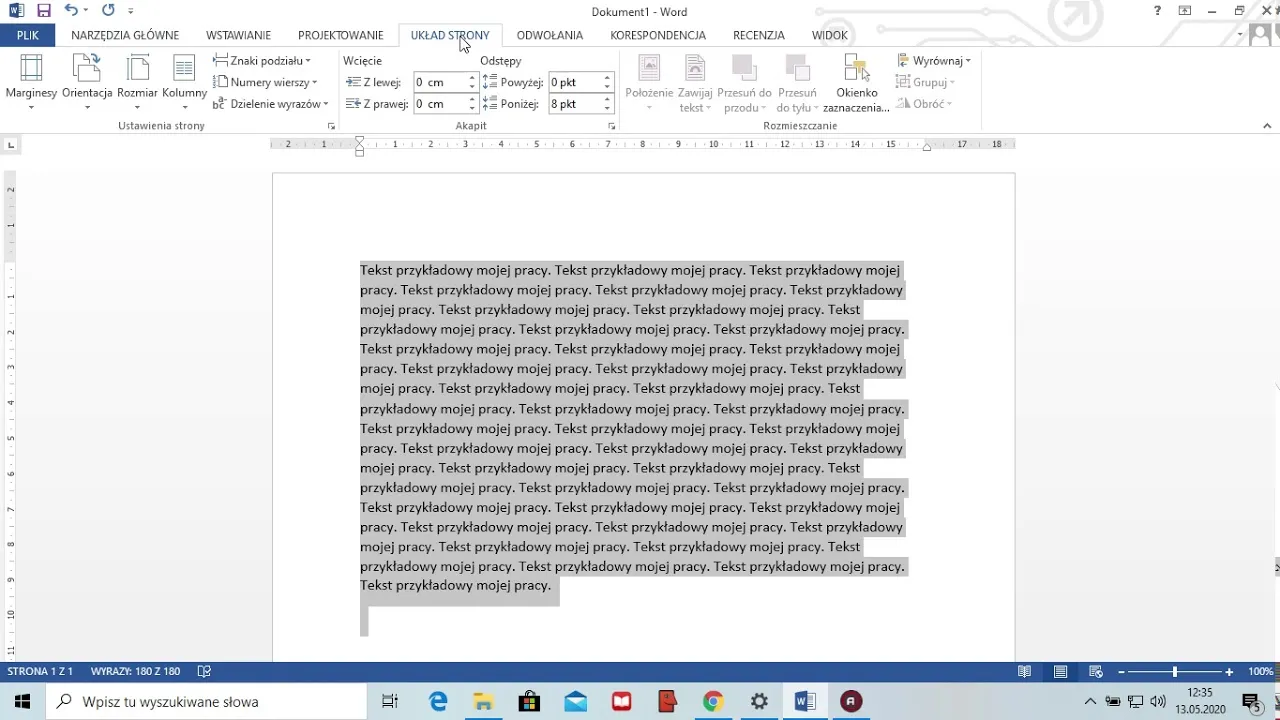
Pola tekstowe do elastycznego przesuwania bloków tekstu
Aby przesunąć tekst w Wordzie bez użycia spacji, możesz skorzystać z pól tekstowych. Aby utworzyć pole tekstowe, przejdź do zakładki „Wstawianie” i wybierz „Pole tekstowe”. Możesz wybrać gotowe pole tekstowe lub kliknąć „Rysuj pole tekstowe”, aby dostosować jego rozmiar i kształt. Po utworzeniu pola tekstowego, możesz przeciągać je w dowolne miejsce w dokumencie, co daje dużą elastyczność w rozmieszczaniu treści.
Pola tekstowe są szczególnie przydatne w sytuacjach, gdy chcesz umieścić różne elementy obok siebie, na przykład adres i nazwisko z jednej strony, a nazwę firmy z drugiej. Umożliwiają one również formatowanie tekstu w sposób, który jest trudny do osiągnięcia przy użyciu zwykłego tekstu. Możesz zmieniać kolory, czcionki oraz style obramowania pól, aby dopasować je do ogólnego wyglądu dokumentu.
Jak tworzyć i edytować pola tekstowe w Wordzie
Tworzenie pola tekstowego jest proste. W zakładce „Wstawianie” wybierz „Pole tekstowe”, a następnie zdecyduj, czy chcesz użyć gotowego szablonu, czy narysować własne pole. Po narysowaniu pola tekstowego, możesz je edytować, klikając na nie prawym przyciskiem myszy. Wybierz „Formatowanie pola tekstowego”, aby dostosować jego właściwości, takie jak wypełnienie, obramowanie czy cień. To pozwala na pełną kontrolę nad wyglądem i położeniem tekstu w dokumencie.
Przykłady zastosowania pól tekstowych w dokumentach
Pola tekstowe znajdują zastosowanie w różnych typach dokumentów. Na przykład, w CV możesz użyć pól tekstowych, aby wyróżnić swoje dane kontaktowe w górnej części strony. W raportach mogą być używane do umieszczania wykresów obok opisów, co poprawia czytelność i organizację informacji. W ulotkach można używać pól tekstowych do tworzenia atrakcyjnych nagłówków i podtytułów, które przyciągają uwagę czytelników.
Zaawansowane techniki formatowania w Wordzie dla profesjonalistów
W miarę jak stajesz się bardziej biegły w używaniu programów takich jak Word, warto zacząć eksplorować zaawansowane techniki formatowania, które mogą jeszcze bardziej podnieść jakość Twoich dokumentów. Na przykład, możesz wykorzystać makra do automatyzacji powtarzających się zadań formatowania, co pozwala zaoszczędzić czas i zwiększyć efektywność pracy. Dzięki makrom możesz stworzyć własne skróty, które zautomatyzują proces dodawania stylów, wstawiania tabel czy ukrywania obramowań, co jest szczególnie przydatne w dużych projektach.
Dodatkowo, warto rozważyć integrację z chmurą, co umożliwia współpracę z innymi użytkownikami w czasie rzeczywistym. Używając funkcji udostępniania w Microsoft Word, możesz pracować nad dokumentem z zespołem, co pozwala na bieżąco wprowadzać zmiany i korzystać z różnych perspektyw. Tego typu techniki nie tylko usprawniają proces tworzenia dokumentów, ale również podnoszą ich jakość, co w rezultacie przyczynia się do profesjonalnego wizerunku Twojej pracy.





